Flexbox в CSS: что это, как работает и как освоить быстро
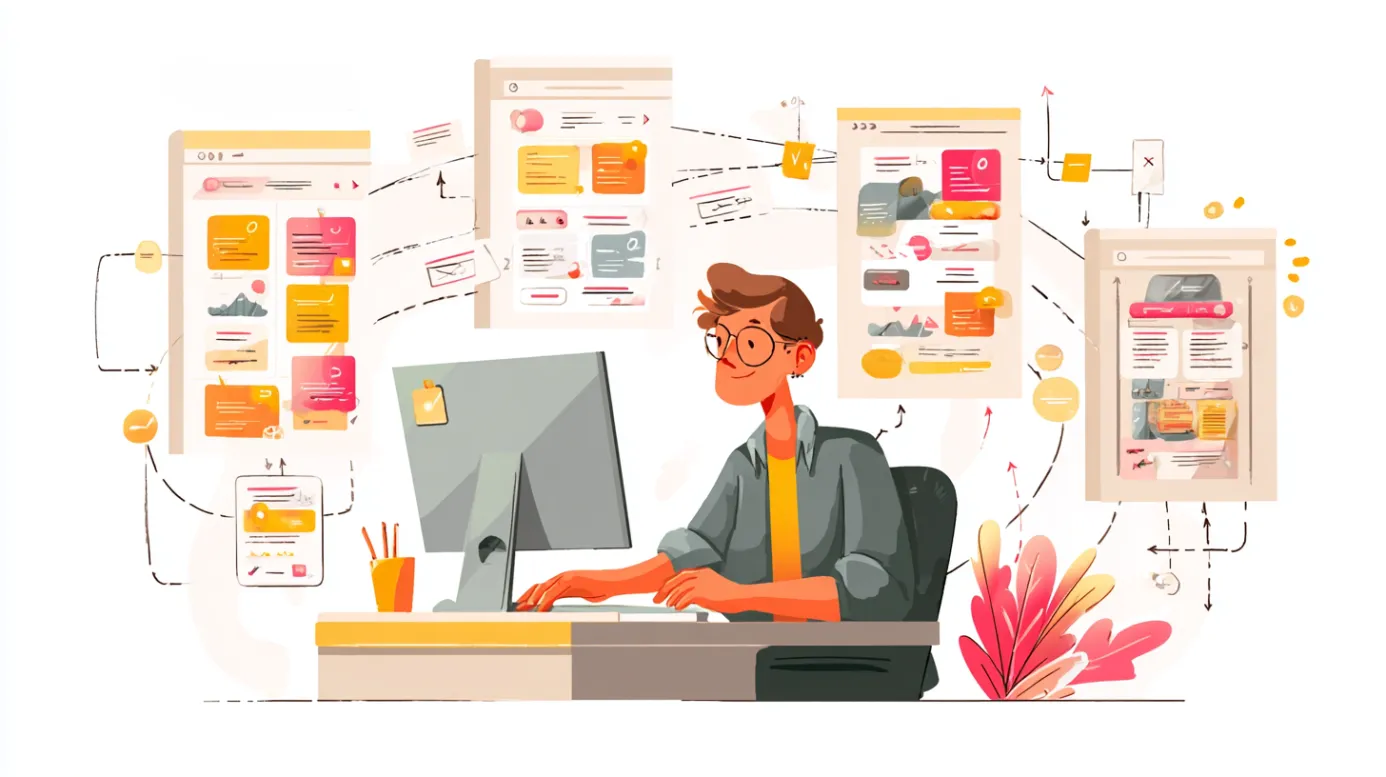
В мире веб-разработки существует негласное правило: чем проще решение выглядит на первый взгляд, тем больше подводных камней скрывается под поверхностью. Однако Flexbox (сокращение от Flexible Box Layout) стал приятным исключением из этого правила — технологией, которая действительно упростила жизнь разработчиков.
- Зачем нужен Flexbox
- Основные понятия Flexbox
- Свойства Flexbox для контейнера
- Свойства Flexbox для элементов
- Где Flexbox работает лучше всего
- Преимущества Flexbox
- Ограничения и подводные камни
- Практика: как начать изучать Flexbox
- Заключение
- Рекомендуем посмотреть курсы по верстке сайтов на HTML и CSS
Зачем нужен Flexbox
До появления Flexbox веб-верстка напоминала игру в тетрис с закрытыми глазами. Мы использовали таблицы для создания макетов (что было семантически неверно), боролись с капризами float-элементов и мучились с абсолютным позиционированием. Попытка отцентрировать блок по вертикали превращалась в квест, требующий знания магических заклинаний вроде margin: auto и vertical-align: middle.
Flexbox изменил правила игры, став частью стандарта CSS3. Эта технология предоставила разработчикам интуитивно понятный способ создания адаптивных макетов, где элементы автоматически подстраиваются под размер контейнера. Больше не нужно высчитывать пиксели до седьмого пота или создавать сложные обходные пути для простых задач выравнивания.
Сегодня Flexbox является основой современной адаптивной верстки, позволяя создавать интерфейсы, которые одинаково хорошо выглядят как на смартфоне, так и на широкоформатном мониторе.
Основные понятия Flexbox
Flex-контейнер и flex-элементы
Прежде чем погрузиться в детали, давайте разберемся с архитектурой Flexbox. Представьте себе коробку с игрушками — сама коробка является контейнером, а игрушки внутри — элементами. Именно по такому принципу работает Flexbox.
Flex-контейнер создается простым добавлением свойства display: flex к любому элементу. В этот момент происходит магическая трансформация: все прямые потомки автоматически становятся flex-элементами и получают особые свойства. Важная деталь — flex-правила действуют только на непосредственных детей, а не на вложенные элементы.
.container {
display: flex; /* Превращаем в flex-контейнер */
}
Альтернативный вариант display: inline-flex работает аналогично, но контейнер ведет себя как строчный элемент по отношению к окружающим элементам.
Оси и направления
Ключевая концепция Flexbox — система осей. Каждый flex-контейнер имеет две оси: главную (main axis) и поперечную (cross axis). Главная ось определяет основное направление расположения элементов, а поперечная — перпендикулярна ей.
По умолчанию главная ось направлена горизонтально слева направо, а поперечная — вертикально сверху вниз. Однако эти направления можно изменить с помощью свойства flex-direction.
Main size и cross size — это размеры элементов вдоль соответствующих осей. Понимание этой системы координат критически важно, поскольку все свойства Flexbox работают относительно этих осей. Когда мы меняем направление главной оси, автоматически изменяется и поведение всех остальных свойств выравнивания и распределения.
Свойства Flexbox для контейнера
flex-direction
Свойство flex-direction определяет направление главной оси и, соответственно, порядок расположения элементов. Это фундаментальное свойство, которое влияет на работу всех остальных свойств выравнивания.
.container {
display: flex;
flex-direction: row; /* по умолчанию - слева направо */
/* flex-direction: row-reverse; - справа налево */
/* flex-direction: column; - сверху вниз */
/* flex-direction: column-reverse; - снизу вверх */
}
Значения row-reverse и column-reverse особенно полезны при создании интерфейсов для языков с письмом справа налево или при реализации специфических дизайнерских решений.
flex-wrap
По умолчанию все flex-элементы пытаются уместиться в одну линию, сжимаясь при необходимости. Свойство flex-wrap позволяет изменить это поведение:
.container {
flex-wrap: nowrap; /* по умолчанию - не переносить */
/* flex-wrap: wrap; - переносить на новую строку */
/* flex-wrap: wrap-reverse; - переносить в обратном порядке */
}
flex-flow
Это сокращенное свойство объединяет flex-direction и flex-wrap:
.container {
flex-flow: row wrap; /* направление + перенос */
}
justify-content
Одно из самых мощных свойств Flexbox, определяющее распределение элементов вдоль главной оси:
.container {
justify-content: flex-start; /* по умолчанию */
/* justify-content: flex-end; - к концу оси */
/* justify-content: center; - по центру */
/* justify-content: space-between; - равномерно с прижатием к краям */
/* justify-content: space-around; - с отступами вокруг каждого */
/* justify-content: space-evenly; - с равными отступами везде */
}
align-items
Выравнивает элементы по поперечной оси:
.container {
align-items: stretch; /* по умолчанию - растянуть */
/* align-items: flex-start; - к началу поперечной оси */
/* align-items: center; - по центру поперечной оси */
/* align-items: baseline; - по базовой линии текста */
}
align-content
Работает только с многострочными контейнерами, распределяя строки по поперечной оси:
.container {
flex-wrap: wrap;
align-content: stretch; /* по умолчанию */
/* align-content: flex-start; */
/* align-content: center; */
/* align-content: space-between; */
}
gap / row-gap / column-gap
Современное свойство для создания отступов между элементами без использования margin:
.container {
gap: 20px; /* отступ между всеми элементами */
/* row-gap: 10px; column-gap: 20px; - разные отступы */
}
Эти свойства образуют мощный арсенал для создания практически любых макетов в одномерном пространстве.
Свойства Flexbox для элементов
order
Свойство order позволяет изменять порядок отображения элементов без изменения HTML-разметки. Это особенно полезно для адаптивной верстки, когда на разных устройствах требуется разная последовательность блоков:
.item-1 { order: 3; }
.item-2 { order: 1; }
.item-3 { order: 2; }
По умолчанию все элементы имеют order: 0. Элементы с меньшими значениями располагаются ближе к началу главной оси.
flex-grow
Определяет, насколько элемент может увеличиваться относительно других flex-элементов при наличии свободного пространства:
.item-1 { flex-grow: 1; } /* займет 1 часть */
.item-2 { flex-grow: 2; } /* займет 2 части */
.item-3 { flex-grow: 1; } /* займет 1 часть */
Если у всех элементов flex-grow: 1, пространство распределится равномерно. Если один элемент имеет flex-grow: 2, он получит в два раза больше дополнительного пространства.
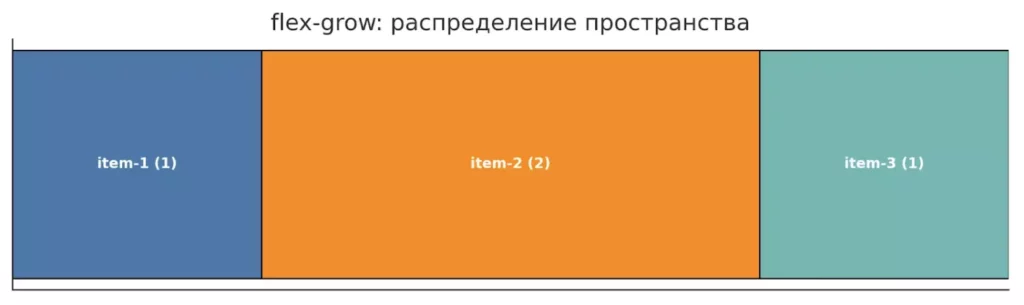
Диаграмма показывает, как элемент с flex-grow: 2 получает в два раза больше свободного пространства, чем соседние с flex-grow: 1. Это помогает наглядно понять принцип распределения пространства.
flex-shrink
Противоположность flex-grow — определяет, как элемент будет сжиматься при нехватке места:
.item {
flex-shrink: 1; /* по умолчанию */
/* flex-shrink: 0; - запретить сжатие */
/* flex-shrink: 2; - сжиматься в два раза быстрее */
}
flex-basis
Устанавливает базовый размер элемента до распределения оставшегося пространства:
.item {
flex-basis: 200px; /* базовая ширина/высота */
/* flex-basis: 30%; - в процентах */
/* flex-basis: auto; - по умолчанию */
}
Это свойство имеет приоритет над width и height в flex-контексте.
flex (шорткат)
Сокращенная запись для flex-grow, flex-shrink и flex-basis:
.item {
flex: 1; /* равно flex: 1 1 0% */
/* flex: 0 1 auto; - значение по умолчанию */
/* flex: 2 1 300px; - grow shrink basis */
}
Рекомендуется использовать именно сокращенную запись, так как она автоматически устанавливает разумные значения по умолчанию.
align-self
Позволяет переопределить значение align-items для конкретного элемента:
.container { align-items: flex-start; }
.special-item {
align-self: center; /* только этот элемент по центру */
/* align-self: stretch; */
/* align-self: flex-end; */
}
Эти свойства предоставляют точный контроль над поведением отдельных элементов в flex-контейнере, позволяя создавать сложные и адаптивные макеты с минимальным количеством кода.
Где Flexbox работает лучше всего
Несмотря на свою мощь, Flexbox имеет четко определенную область применения. Мы можем сказать, что это инструмент для одномерных макетов — когда нужно управлять расположением элементов либо по горизонтали, либо по вертикали, но не одновременно в обеих плоскостях.
Flexbox показывает себя с лучшей стороны в следующих сценариях:
Навигационные меню и панели инструментов — горизонтальное или вертикальное распределение ссылок с автоматическим выравниванием и адаптацией к размеру контейнера.
Карточки и компоненты — выравнивание содержимого внутри отдельных блоков, создание равновысоких колонок без применения JavaScript.
Формы и элементы управления — размещение полей ввода, кнопок и лейблов с правильным выравниванием и отступами.
Адаптивная верстка — автоматическое изменение размеров и порядка элементов в зависимости от размера экрана.
Важно понимать различие между Flexbox и CSS Grid. Если Flexbox — это скальпель для точной работы в одном измерении, то Grid — это швейцарский нож для двумерных макетов. Grid лучше подходит для создания сложных сеток, где элементы должны выравниваться как по строкам, так и по столбцам одновременно.
На практике эти технологии отлично дополняют друг друга: Grid используется для создания общей структуры страницы (header, main, sidebar, footer), а Flexbox — для организации содержимого внутри каждой области. Такой подход позволяет максимально эффективно использовать преимущества обеих технологий.
Преимущества Flexbox
За годы использования Flexbox доказал свою состоятельность как надежный инструмент современной веб-разработки. Его главные преимущества стали очевидными уже в первые месяцы после массового внедрения.
Интуитивная гибкость — пожалуй, главное достоинство технологии. Элементы автоматически адаптируются к доступному пространству, сжимаясь или расширяясь по мере необходимости. Мы больше не вычисляем проценты и пиксели до седьмого знака после запятой — Flexbox делает это за нас.
Революция в выравнивании — задачи, которые раньше требовали хитрых трюков с позиционированием, теперь решаются парой строк CSS. Вертикальное центрирование, равномерное распределение элементов, выравнивание по базовой линии — все это стало тривиально простым.
Универсальная поддержка браузеров — современные версии всех основных браузеров полностью поддерживают Flexbox. Даже Internet Explorer 11 работает с технологией корректно (правда, с некоторыми особенностями синтаксиса). Это означает, что мы можем смело использовать Flexbox в продакшене без опасений за совместимость.
Семантическая чистота кода — в отличие от старых методов верстки, Flexbox не требует дополнительных обертывающих элементов или clearfix-хаков. HTML-структура остается логичной и понятной, что положительно влияет как на SEO, так на доступность интерфейсов.
Эти преимущества сделали Flexbox стандартом де-факто для создания современных веб-интерфейсов, особенно в эпоху мобильного интернета и разнообразия экранных разрешений.
Ограничения и подводные камни
Как и любая технология, Flexbox не лишен недостатков, которые важно понимать для эффективного использования. Опытные разработчики знают: лучше предвидеть проблему, чем героически ее решать.
Проблема переполнения при nowrap — классическая ловушка для новичков. Когда элементов становится слишком много, а перенос отключен (flex-wrap: nowrap), они начинают бесконтрольно сжиматься. В критических случаях содержимое может стать нечитаемым или вовсе выйти за границы видимой области. Решение простое — всегда продумывать сценарии переполнения и устанавливать минимальные размеры элементов.
Коварство space-between при переносах — свойство justify-content: space-between работает идеально, пока все элементы помещаются в одну строку. Но стоит включить перенос, и последняя неполная строка может выглядеть неэстетично: два элемента «прилипнут» к краям, оставив посередине пустое пространство. В таких случаях лучше использовать space-around или gap.
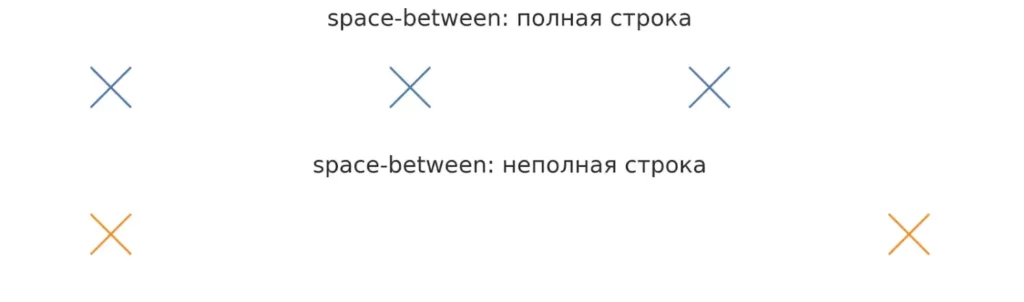
В верхнем примере элементы равномерно распределены по строке. В нижнем видно, как при переносе последняя строка с двумя элементами «прилипает» к краям, оставляя пустое пространство в центре.
Ограничения двумерных макетов — Flexbox плохо справляется с задачами, где нужно одновременно контролировать расположение элементов по строкам и столбцам. Попытки создать сложную сетку на Flexbox часто приводят к громоздкому и неподдерживаемому коду. Для таких задач гораздо эффективнее использовать CSS Grid.
Понимание этих ограничений помогает выбирать правильный инструмент для каждой конкретной задачи и избегать распространенных архитектурных ошибок в верстке.
Практика: как начать изучать Flexbox
Теория без практики — как попытка научиться плавать, читая учебники на берегу. Для освоения Flexbox достаточно базовых знаний HTML и CSS, но важно правильно организовать процесс обучения.
Минимальные требования — понимание селекторов CSS, знание основных свойств (width, height, margin, padding) и представление о блочной модели. Если эти концепции вызывают затруднения, стоит сначала укрепить фундамент.
Интерактивные тренажеры превращают изучение в увлекательную игру:
Flexbox Froggy — классическая игра, где нужно помочь лягушатам попасть на свои листья. Каждый уровень постепенно усложняется, вводя новые свойства с подробными объяснениями.
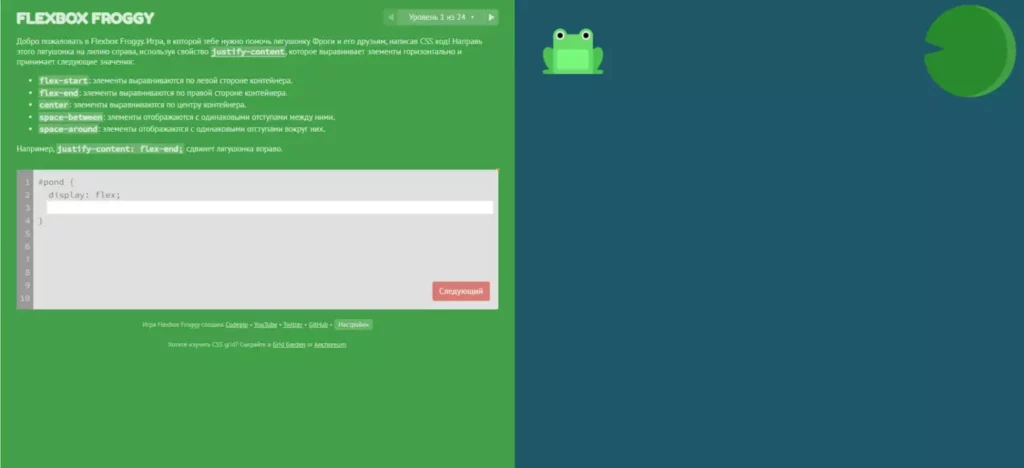
Главная страница игры Flexbox Froggy. Это интерактивный тренажёр, где свойства Flexbox изучаются через задания с лягушками.
Flexbox Defense — tower defense с элементами стратегии. Защищайте базу, расставляя башни с помощью Flexbox-свойств. Отличная альтернатива для тех, кто предпочитает более динамичный геймплей.
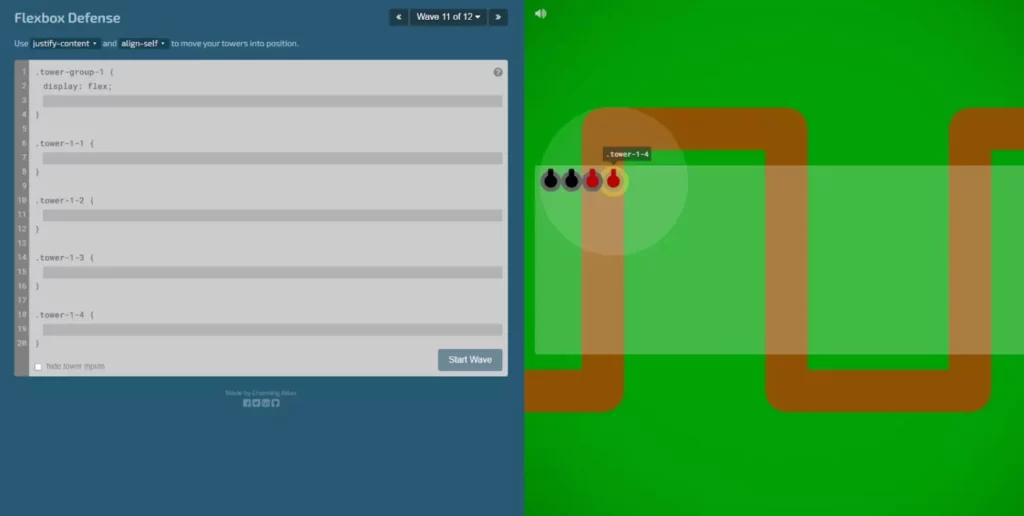
Стартовый экран Flexbox Defense. Игра в жанре tower defense, где нужно расставлять башни с помощью CSS-свойств Flexbox.
CSS-Tricks Complete Guide — исчерпывающий справочник с визуальными примерами всех свойств. Идеально подходит для изучения теории и как шпаргалка в работе.
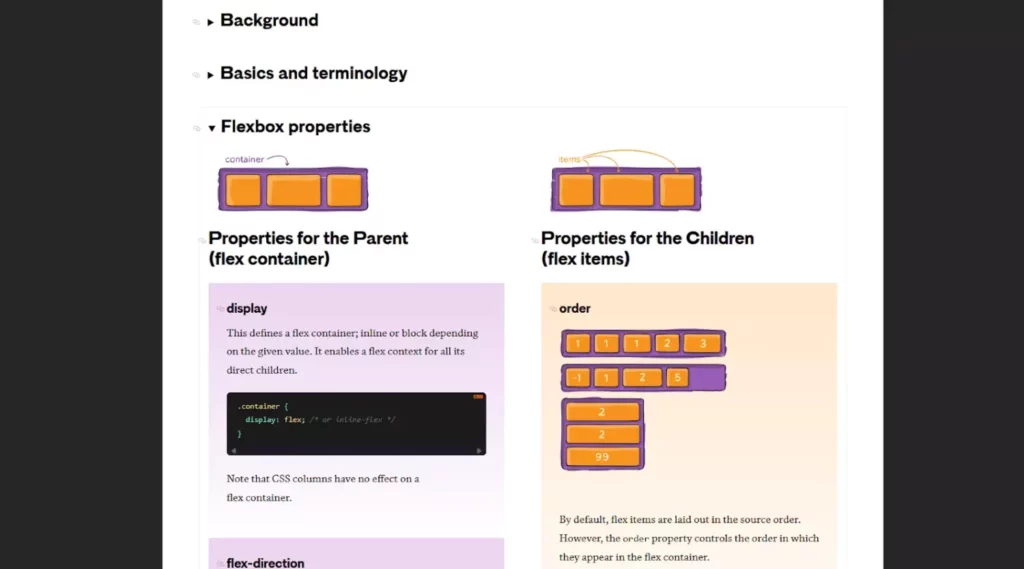
Главная страница справочника по Flexbox на сайте CSS-Tricks. Полное руководство с примерами и схемами для практического применения.
Отладка в Chrome DevTools — современные браузеры предоставляют мощные инструменты для работы с Flexbox. В Chrome можно включить визуализацию осей и gap’ов, что значительно упрощает понимание происходящего. Во вкладке Elements рядом с flex-контейнерами появляется специальный значок, а в панели Styles — интерактивный редактор свойств.
Практические упражнения — создайте простую страницу и экспериментируйте: попробуйте сверстать навигационное меню, карточку товара, форму регистрации. Постепенно усложняйте задачи, добавляя адаптивность и интерактивность.
Ключ к успеху — последовательность и регулярная практика. Не пытайтесь охватить все свойства сразу; лучше глубоко изучить основы, а затем постепенно расширять арсенал.
Заключение
Flexbox стал одним из тех редких технологических решений, которые действительно изменили повседневную работу разработчиков к лучшему. Мы получили инструмент, который элегантно решает классические задачи веб-верстки: выравнивание, распределение пространства, создание адаптивных интерфейсов.
Подведем итоги:
- Flexbox решает проблемы старой верстки. Он заменяет float и таблицы, упрощая выравнивание и адаптацию интерфейсов.
- Основные свойства Flexbox интуитивно понятны. Они позволяют управлять направлением, выравниванием и распределением элементов.
- Технология лучше всего подходит для одномерных макетов. Grid эффективнее для сложных двумерных структур.
- Преимущества Flexbox делают его стандартом верстки. Он обеспечивает гибкость, кроссбраузерность и чистоту кода.
- Практика и тренажёры ускоряют освоение Flexbox. Игры, шпаргалки и DevTools помогают закрепить знания на практике.
Если вы только начинаете осваивать веб-разработку, рекомендуем обратить внимание на подборку курсов по верстке HTML и CSS. В них есть как теоретическая база, так и практические задания, которые помогут быстрее освоить flexbox и другие ключевые инструменты. Такой подход сделает процесс обучения системным и понятным.
Рекомендуем посмотреть курсы по верстке сайтов на HTML и CSS
| Курс | Школа | Цена | Рассрочка | Длительность | Дата начала | Ссылка на курс |
|---|---|---|---|---|---|---|
|
IT-специалист с нуля
|
Eduson Academy
83 отзыва
|
Цена
Ещё -5% по промокоду
95 000 ₽
|
От
7 917 ₽/мес
0% на 24 месяца
11 239 ₽/мес
|
Длительность
12 месяцев
|
Старт
30 декабря
|
Ссылка на курс |
|
Основы верстки HTML и CSS
|
Академия Синергия
34 отзыва
|
Цена
32 676 ₽
81 690 ₽
|
От
1 620 ₽/мес
0% на 24 месяца
3 241 ₽/мес
|
Длительность
3 месяца
|
Старт
в любое время
|
Ссылка на курс |
|
Frontend-разработчик с нуля
|
Нетология
45 отзывов
|
Цена
с промокодом kursy-online
135 000 ₽
225 000 ₽
|
От
3 750 ₽/мес
Без переплат на 2 года.
|
Длительность
13 месяцев
|
Старт
22 декабря
|
Ссылка на курс |
|
Профессия Фронтенд-разработчик
|
Skillbox
205 отзывов
|
Цена
Ещё -20% по промокоду
165 992 ₽
331 985 ₽
|
От
4 882 ₽/мес
Без переплат на 1 год.
8 169 ₽/мес
|
Длительность
4 месяца
|
Старт
21 декабря
|
Ссылка на курс |
|
Вёрстка на HTML и CSS
|
Eduson Academy
83 отзыва
|
Цена
Ещё -13% по промокоду
42 000 ₽
105 000 ₽
|
От
3 500 ₽/мес
0% на 12 месяцев
8 750 ₽/мес
|
Длительность
3 месяца
|
Старт
20 декабря
|
Ссылка на курс |
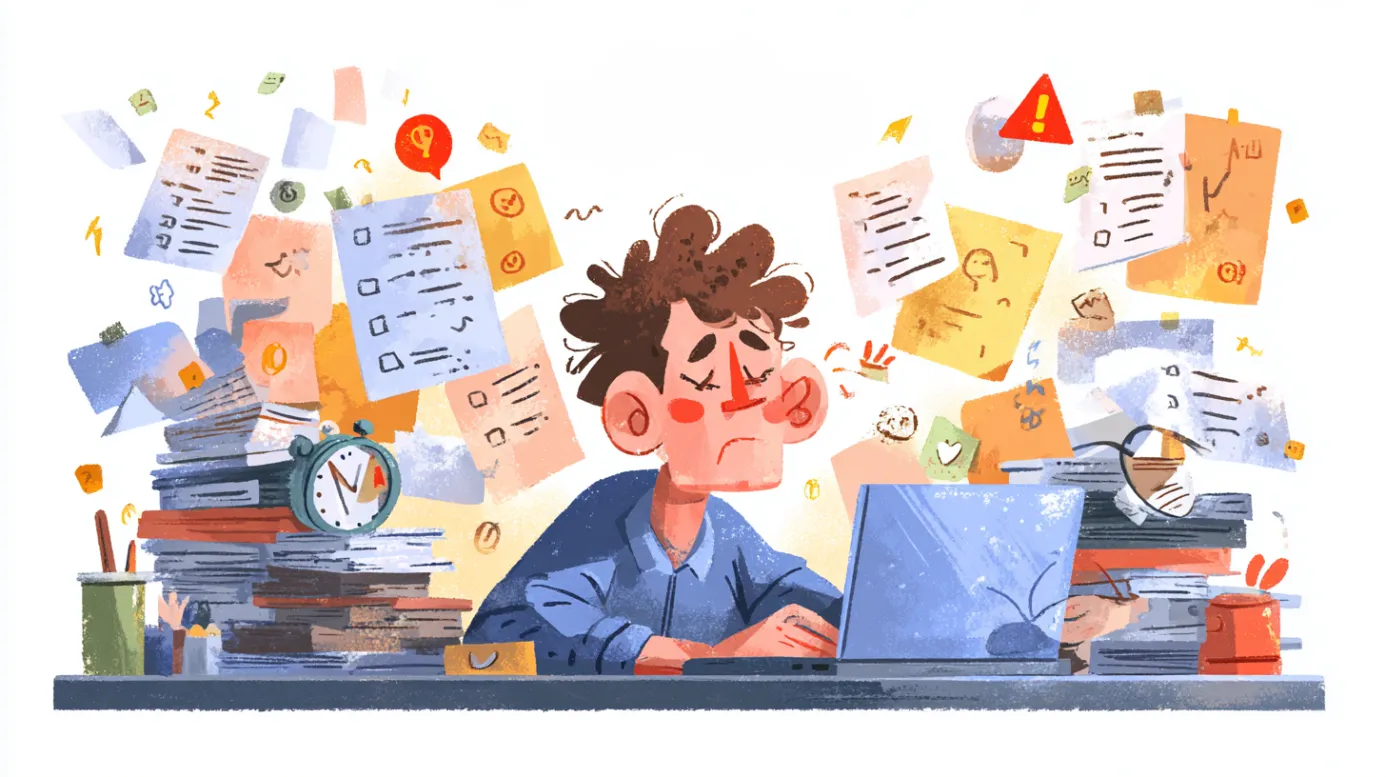
Трудоголизм: когда работа становится зависимостью
Трудоголизм это не просто желание работать больше. Почему он превращается в зависимость, как распознать тревожные сигналы и какие шаги помогут вернуть баланс?

Нам пишут — мы плачем: почему отзывы не всегда настоящие
Интернет полон комментариев, но какие из них настоящие? В этом гайде — всё о том, как распознать фейк, обезвредить манипуляции и сохранить здравый смысл.
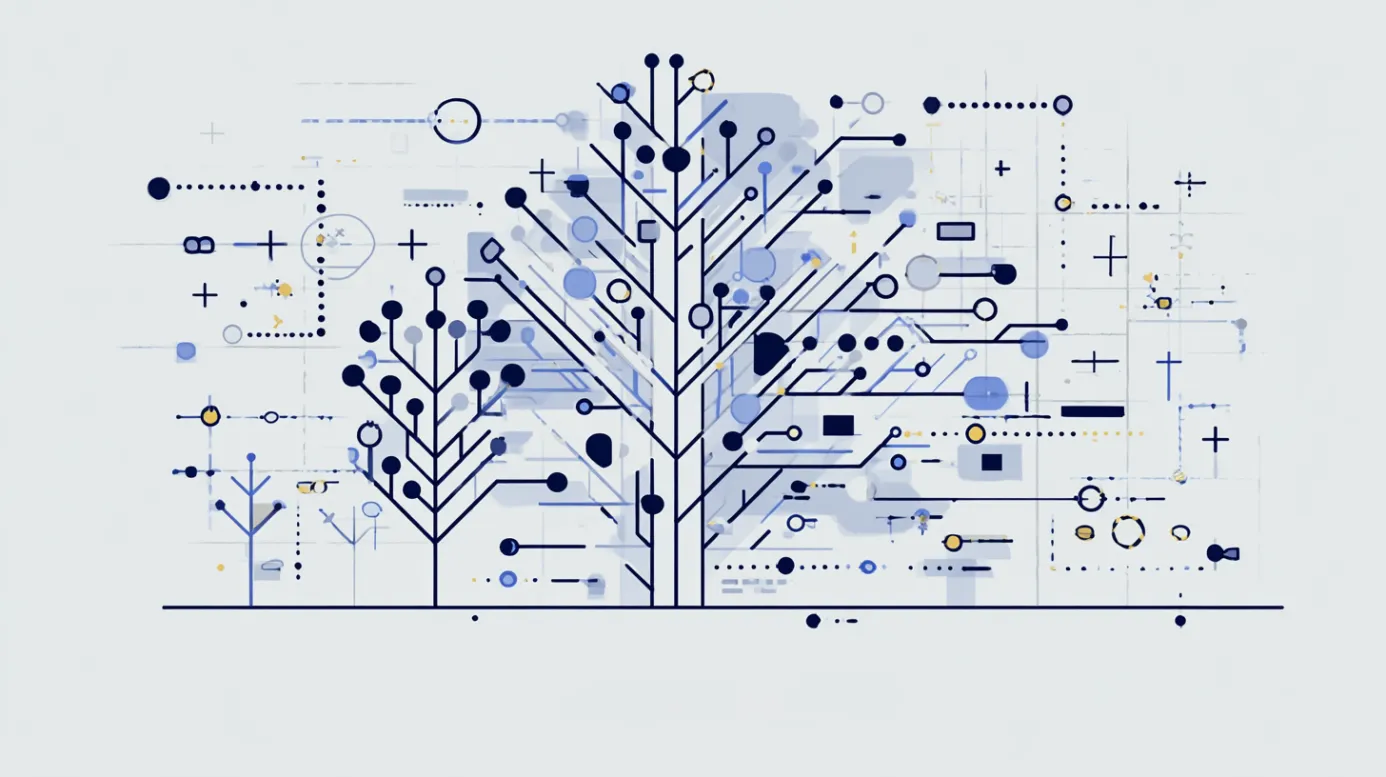
Что такое комбинаторика
Что такое принципы комбинаторики, зачем они нужны в жизни и как не перепутать размещение с сочетанием? Объясняем на простом языке с примерами, которые действительно помогают понять суть.
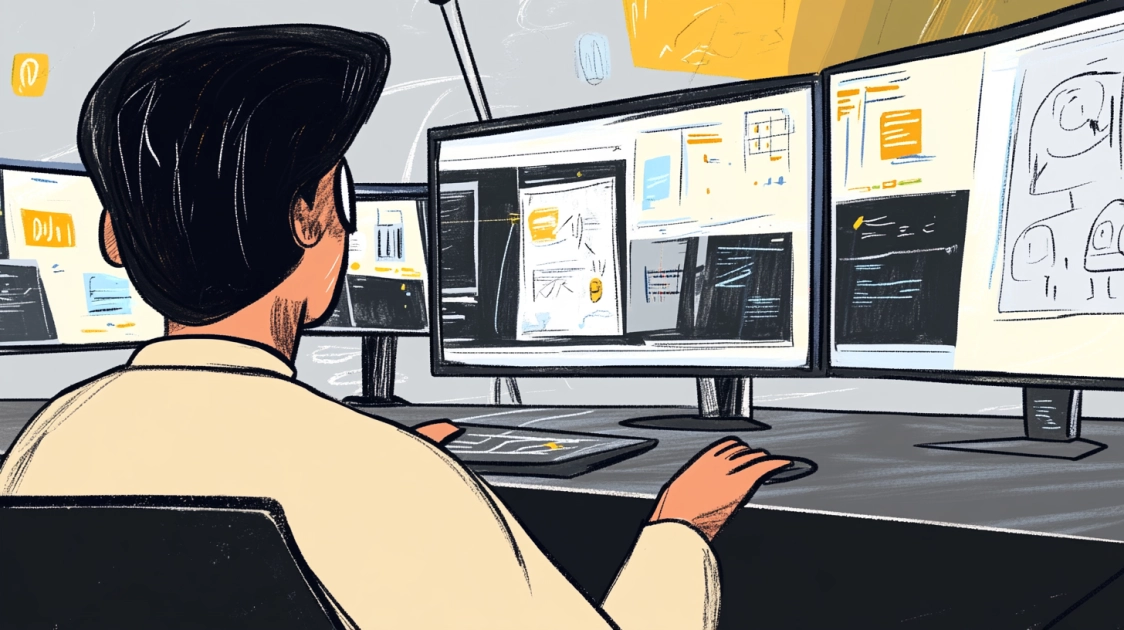
Как стать верстальщиком сайтов в 2025 году?
Хотите стать верстальщиком? Мы расскажем, с чего начать обучение, какие инструменты освоить и как построить успешную карьеру.